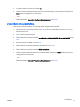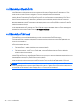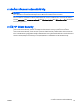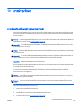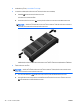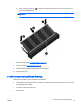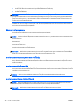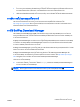Reference Guide - Windows 8
10
การบํารุงรักษา
การเพิ่มหรือเปลี่ยนอุปกรณหนวยความจํา
คอมพิวเตอรเครื่องนี้มีชองใสหนวยความจําหนึ
่
งชอง คุณสามารถอัพเกรดขีดความสามารถของคอมพิวเตอรไดดวยการเพิ่ม
อุปกรณหนวยความจําไวในชองเสียบหนวยความจําที่วางอยู หรือดวยการอัพเกรดอุปกรณหนวยความจําที่มีอยูในชองเสียบ
หนวยความจําหลัก
หมายเหตุ: กอนที่จะเพิ่มหรือเปลี่ยนโมดูลหนวยความจํา ตรวจสอบใหแนใจวาคอมพิวเตอรมีเวอรชันลาสุดของ BIOS และ
อัพเดต BIOS หากจําเป็ น โปรดดู
การอัพเดต BIOS ในหนา 87
ขอควรระวัง: หากไมอัพเดตคอมพิวเตอรเป็ น BIOS เวอรชันลาสุดกอนที่จะติดตั้งหรือเปลี่ยนโมดูลหนวยความจํา อาจสง
ผลใหเกิดปัญหาของระบบตางๆได
คําเตือน! เพื่อป องกันไฟฟ าช็อตหรือความเสียหายตออุปกรณ ใหถอดปลั๊กไฟและถอดแบตเตอรี่ทั้งหมดออกกอนที่จะติดตั้ง
อุปกรณหนวยความจํา
ขอควรระวัง: การคายประจุไฟฟ าสถิต (Electrostatic Discharge - ESD) อาจทําใหชิ้นสวนอิเล็กทรอนิกสไดรับความ
เสียหาย กอนที่จะเริ่มกระบวนการ คุณจะตองคายประจุไฟฟ าสถิตดวยการแตะที่วัตถุโลหะที่ตอลงดิน
ขอควรระวัง: เพื่อป องกันขอมูลสูญหายหรือระบบไมตอบสนอง
ปิดระบบคอมพิวเตอรก
อนที่จะเพิ่มหรือเปลี่ยนอุปกรณหนวยความจํา อยาถอดอุปกรณหนวยความจําขณะที่คอมพิวเตอรเปิด
อยู หรืออยูในสถานะสลีป หรือไฮเบอรเนต
หากคุณไมแนใจวาคอมพิวเตอรปิดอยูหรืออยูในโหมดไฮเบอรเนต ใหเปิดเครื่องโดยกดปุมเปิด/ปิด จากนั้นใหป
ิด
คอมพิวเตอรผานทางระบบปฏิบัติการ
หมายเหตุ: ในการใชโครงแบบดูอัลแชนเนล (dual-channel) เมื่อเพิ่มอุปกรณหนวยความจําตัวที่สอง ควรตรวจสอบวา
อุปกรณหนวยความจําทั้งสองเหมือนกัน
หมายเหตุ: หนวยความจําหลักจะอยูที่ชองใสหนวยความจําดานลาง และหนวยความจําเสริมจะอยูที่ชองใสหนวยความจํา
ดานบน
เมื่อตองการเพิ่มหรือเปลี่ยนอุปกรณหนวยความจํา:
1. บันทึกงานของคุณและปิดเครื่องคอมพิวเตอร
2. ถอดปลั๊กไฟ AC และอุปกรณตอพวงทั้งหมดที่เชื่อมตอกับคอมพิวเตอร
3. ถอดแบตเตอรี่ออก (โปรดดู
การถอดแบตเตอรี่ ในหนา 49)
THWW
การเพิ่มหรือเปลี่ยนอุปกรณหนวยความจํา
75